如何在螢幕上顯示和顯示鍵盤輸入 [Win/Mac]
想要在電腦上顯示和記錄擊鍵嗎? AnyRec 螢幕錄影機是您正確的選擇。只需轉到“設定”並勾選“顯示擊鍵”之前的複選框即可。稍後,您就可以成功地使用螢幕鍵盤和即時擊鍵進行螢幕截圖了!立即免費下載!

錄製時,當觀眾看不到螢幕上的按鍵時,如何讓影片更加詳細?在這種情況下,您可以在螢幕上顯示鍵盤輸入,而不是依賴外部鍵盤!螢幕鍵盤在螢幕上顯示為虛擬鍵盤,並具有所有標準按鍵。但問題是,如何在螢幕上顯示鍵盤輸入?為您提供 6 個工具來在 Windows 和 Mac 的螢幕上顯示鍵盤敲擊,請深入閱讀這篇文章。
錄製時在螢幕上顯示鍵盤輸入的最簡單方法
對於上面給定的場景,在螢幕錄製時顯示虛擬鍵盤是很好的選擇。但它會在螢幕上顯示擊鍵嗎? AnyRec Screen Recorder 是一款輕量級但功能強大的螢幕錄製軟體,可錄製會議、通話、遊戲等,品質極佳。此帶有鍵盤輸入的螢幕錄影機可讓您在「首選項」下啟用按鍵顯示,您可以在其中按一下滑鼠並啟動更多選項。此外,還可以在錄製過程中進行即時繪圖,例如添加線條、標註等。

高品質錄製會議、通話、遊戲、網路研討會和其他內容。
支援記錄擊鍵並將其放置在您喜歡的區域。
以自訂顏色顯示滑鼠遊標、滑鼠點選和區域。
觀看您的錄音並檢查是否有不需要的部分需要刪除。
步驟1。開啟 AnyRec 螢幕錄影機。轉到“錄影機”。然後點擊“設定”按鈕以開啟“首選項”視窗。向下捲動並查看所有個人化選項。
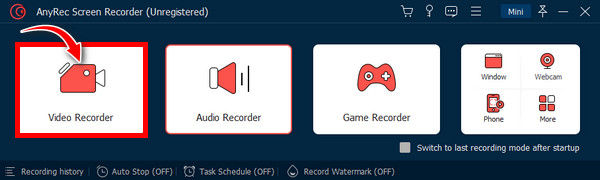
第2步。若要記錄擊鍵,請輸入“鼠 和擊鍵”部分。然後確保選中“顯示擊鍵”框。然後,您可以通過單擊下面的“圓圈”之一來選擇所需的大小。您也可以轉到“位置”下拉式選單選擇要顯示的位置在錄製過程中輸入擊鍵。按一下「確定」儲存變更。

第 3 步。之後,為您的錄製區域選擇“完整”和“自訂”選項。假設您選擇“自訂”,按一下它,然後選擇“選擇區域/視窗”。開啟的視窗準備好後,按一下「REC」或按「Ctrl + Alt + R」鍵。
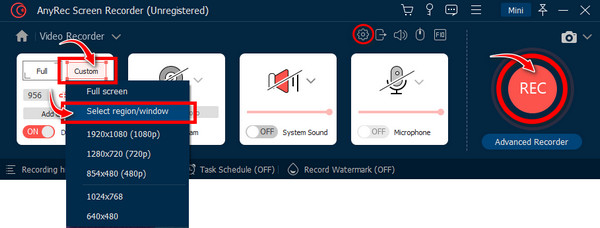
步驟4。使用外部鍵盤在螢幕上鍵入任何內容,您將看到所有擊鍵都將顯示在螢幕上。您還可以繪製和添加線條、標註、螢幕截圖等。錄製完成後,按一下「停止」進入「預覽」窗口,您可以在其中消除多餘的開頭和結尾部分。
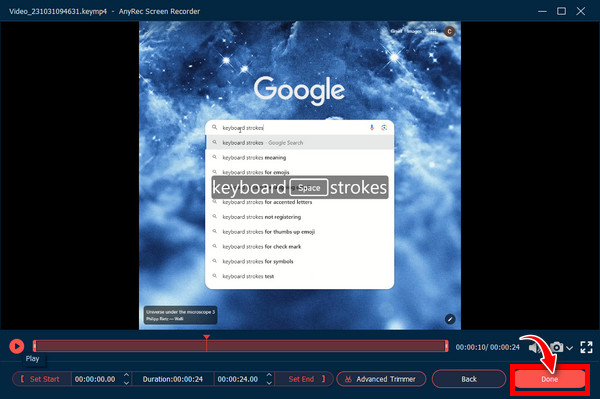
5 個在螢幕上顯示擊鍵的有效工具 [Windows/Mac]
儘管實體鍵盤是在螢幕上輸入任何內容的便捷工具,但它不會顯示擊鍵,從而使觀看者無法看到鍵盤上的操作。因此,請利用這些工具之一在 Windows 和 Mac 螢幕上顯示擊鍵。
| 顯示擊鍵的工具 | 支持的操作系統 | 點擊聲音 | 使用方便 |
| 螢幕鍵盤 | Windows 和 Mac | √ | 10/10 |
| 炫耀 | Windows | × | 8/10 |
| 齊出版社 | Windows | √ | 9/10 |
| osd熱鍵 | Windows | √ | 10/10 |
| 關鍵絕地武士 | Windows | × | 8/10 |
1. 螢幕鍵盤
第一個用於在螢幕上顯示擊鍵的實用工具是 螢幕鍵盤。 Windows 有一個內建的螢幕鍵盤,可以用來取代實體鍵盤。它配備了一個顯示在螢幕上的虛擬鍵盤,並在您鍵入時顯示所有擊鍵。您可以將其與滑鼠或任何可以指出按鍵的實體設備一起使用。
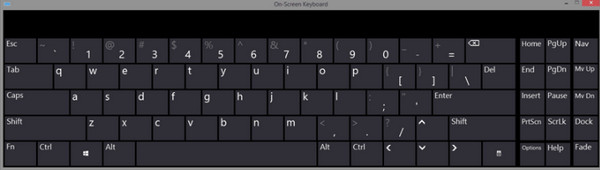
2. 炫耀
繼續第二個, 炫耀。它在電腦螢幕的一角有一個純白色的框,並在螢幕上顯示按鍵和滑鼠點擊。除此之外,您還可以自訂顯示哪些按鍵、字體、位置和顏色;您也可以拖曳小視窗。
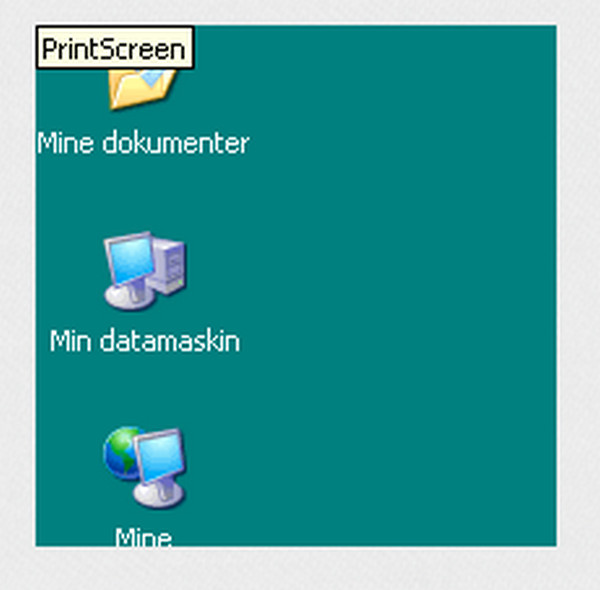
3.齊出版社
另一種鍵盤可在螢幕上顯示擊鍵和滑鼠點擊;在以下工具的幫助下,您不必浪費時間與觀眾討論您使用的按鍵 齊普出版社。它可以控制哪些擊鍵以及如何按鍵,並具有用於產品演示、錄音和操作的工具。 螢幕截圖影片.
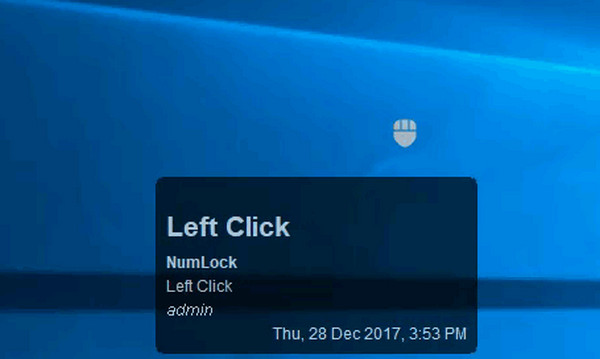
4.osd熱鍵
這 osd熱鍵 可能類似 ShowOff。這是一個簡單的程序,當您在鍵盤或滑鼠上鍵入時,可以在螢幕上顯示擊鍵。其主要目標是幫助用戶創建教程影片。立即完成任何熱鍵任務是令人信服的。
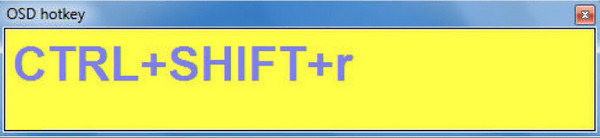
5.關鍵絕地武士
最後一個可以在螢幕上顯示擊鍵的工具是另一個值得考慮的工具 關鍵絕地武士。該工具將在您使用鍵盤快捷鍵時枚舉所有鍵盤快捷鍵,並與您使用的任何應用程式一起使用。對於希望觀眾了解鍵盤快速鍵(例如 Windows 截圖工具快捷方式 他們一直在使用。
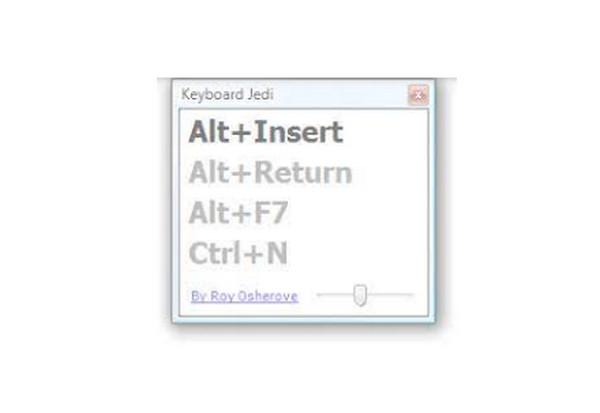
有關如何在螢幕上顯示鍵盤輸入的常見問題解答
-
我可以在 Windows 上啟用虛擬鍵盤嗎?
是的。轉到“開始”選單,然後按一下“設定”。開啟輔助使用/輕鬆存取並進入鍵盤部分。啟用螢幕鍵盤。就是這樣!虛擬鍵盤將保留在螢幕上,直到您將其關閉。
-
如何在 Mac 螢幕上顯示鍵盤輸入?
轉到“輸入”選單,然後選擇“顯示鍵盤檢視器”。如果您沒有看到它,請點擊上面的 Apple 選單,然後選擇“系統設定”,向下捲動以找到“鍵盤”,然後按一下它。
-
是否可以在 Windows 中固定虛擬鍵盤?
是的,一點沒錯!前往“開始”功能表並選擇“應用程式”應用程式。然後展開“Windows 輕鬆存取”,選擇“螢幕鍵盤”,然後按一下“固定到工作列”。
-
在螢幕上顯示鍵盤敲擊有多重要?
顯示擊鍵將使您的觀眾知道您正在使用的按鍵(尤其是空白鍵、Alt、Ctrl 和其他按鍵),以便他們可以仔細觀察說明,而不會遇到任何麻煩。
-
如何透過搜尋面板啟用虛擬鍵盤?
使用搜尋框啟用虛擬鍵盤以在螢幕上顯示鍵盤輸入是最快的方法;透過鍵入 RUN 來完成此操作,然後在 RUN 命令中輸入 OSK 並按一下「確定」。
結論
這就是這篇文章關於在螢幕上顯示擊鍵的全部內容。它至關重要,因為它為觀眾提供了更精確和詳細的資訊。另外,本指南還向您展示了值得用來在螢幕上顯示鍵盤輸入的工具,包括 ShowOff、螢幕鍵盤、QiPress 等。此外,它還為您提供了最好的帶鍵盤輸入的螢幕錄影機, AnyRec Screen Recorder。它是您捕捉螢幕上所有內容的首選功能強大的錄音機!立即試用,了解更多關於其卓越功能的資訊。

